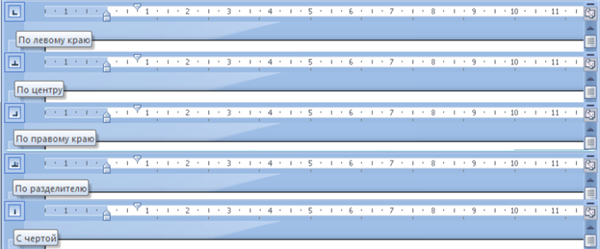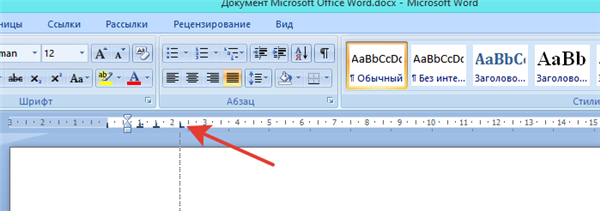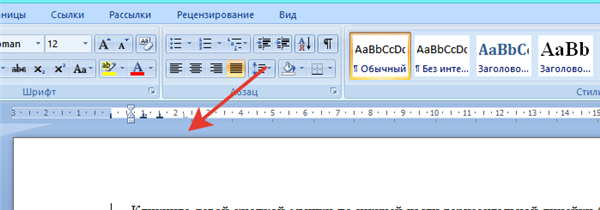Видалення табуляції
Видалення – елементарний процес, причому як для лінійки, так і для налаштувань. Ви також можете видалити вкладку будь-яким зручним для вас способом, незалежно від того, як саме її встановлювали.
Спосіб №1
Навіть якщо ви задавали позиції відступів за допомогою налаштувань, вони однаково відобразилися на верхній горизонтальній лінійці. І видалити їх ви зможете прямо з лінійки. Для цього зробіть наступне:
- Наведіть курсор миші на відступ і затисніть ліву кнопку. Ознакою того, що ви не схибили, стане вертикальна пунктирна лінія.

Наводимо курсор миші на відступ і затискаємо ліву кнопку
- Не віджимаючи лівої кнопки, перемістіть курсор в будь-яке місце, крім лінійки, потім відпустіть клавішу. Після цього відступ зникне. Справу зроблено.

Не відпускаючи ліву кнопку мишки тягнемо відступ і клацаємо мишкою в будь-якому місці, окрім лінійки
Спосіб №2
Якщо у вас занадто багато відступів, і ви хочете видалити їх всі, то краще робити це за допомогою даного способу. Для його реалізації дотримуйтесь подальшої покрокової інструкції:
- Відкрийте діалогове вікно «Табуляція…». Як це зробити описано в статті.
- Виберіть відступ, який хочете видалити (вірніше, його позицію в сантиметрах на лінійці), та натисніть «Видалити».

Лівим клацанням мишки виділяємо відступ, натискаємо «Видалити»
- Якщо хочете видалити усі відступи відразу, то натисніть на «Видалити все», а потім «ОК». Після цього вони повернуться в початкове положення.

Натискаємо на «Видалити все», а потім «ОК»
Тепер, коли ви знаєте про роботу з табуляцією, ви можете додавати в свій текст, абзаци, колонки, невеликі таблиці і т. д. Використовуйте ці знання з розумом, щоб правильно відформатувати текст.